소개
"이 Windows빌드는 곧 만료됩니다." 알림이 표시될 수 있으며 Windows 10을 실행할 때 문제를 해결하는 방법을 모를 수 있습니다. 따라서 이 게시물은 이 오류를 해결할 수 있는 효율적인 방법을 제공할 것입니다.
“이 Windows빌드는 곧 만료됩니다”란 무엇입니까?
Windows 인사이더 미리 보기를 사용하면 일반 릴리스 전에 새 버전의 윈도우 10을 사용해 볼 수 있습니다. 윈도우에서 업데이트 및 조정이 지속적으로 진행되고 있기 때문에 오래 전부터 사용되는 내부 미리 보기빌드가 없습니다.
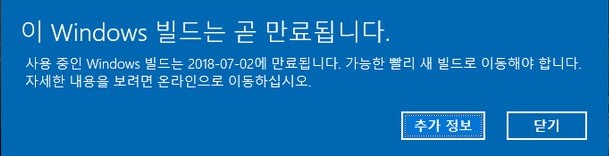
내부자 팀에 있는 경우 Windows 참가자 빌드를 통해 최신 업데이트에 액세스할 수 있습니다. 그러나 내부자 미리 보기가 더 이상 지원되지 않으면 "이 Windows빌드는 곧 만료됩니다"오류가 발생합니다.
Windows 내부자 미리 보기 버전의 만료에 대한 몇 가지 가능한 원인
● 사용자가 내부 미리 보기 빌드 중에서 선택합니다.
● 사용자가 개발자 채널에서 베타 채널로 전환합니다.
● 사용자의 장치가 오랫동안 꺼져 있었습니다.
Windows 10의 빌드 번호 및 만료 날짜를 확인하는 방법
다양한 방법으로 Windows10버전 번호를 확인할 수 있습니다. 가장 쉬운 방법은 검색 시작 필드에 winver.exe를 입력하고 Enter키를 누르는 것입니다. 그러면 Windows 10빌드 번호를 보여 주는 "Windows정보"가 표시됩니다. 참가자 빌드를 사용하는 경우 "Windows정보"에도 만료 날짜가 표시됩니다.
"이 Windows빌드는 곧 만료됩니다"오류를 수정하는 방법
솔루션 1: 데이터 및 시간 설정 확인
데이터 및 시간 설정이 손상되면 이 오류가 발생할 수 있습니다. 예를 들어 손상된 타사 프로그램이 데이터 및 시간 설정을 변조하는 경우 현재 설정된 날짜가 현재 내부자 빌드 기간을 초과할 수 있습니다. 여기에 문제를 해결하는 방법이 있습니다.
1 단계. 일반적으로 컴퓨터의 오른쪽 하단 모서리에 시간이 표시됩니다. 파일을 마우스 오른쪽 단추로 클릭하고 날짜/시간 조정을 선택합니다.
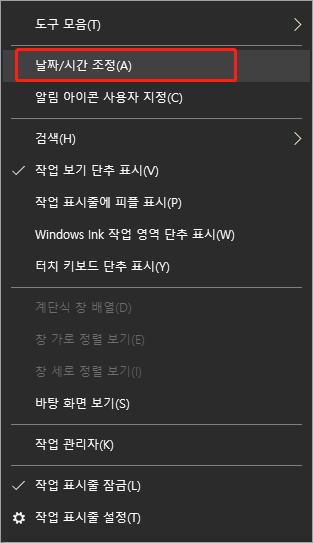
2 단계. 현재 날짜 및 시간 아래에 있는 "자동으로 시간 설정" 및 "자동으로 표준 시간대 설정" 옵션을 해제합니다.
3 단계. 수동으로 날짜 및 시간 설정 아래의 변경을 클릭합니다.
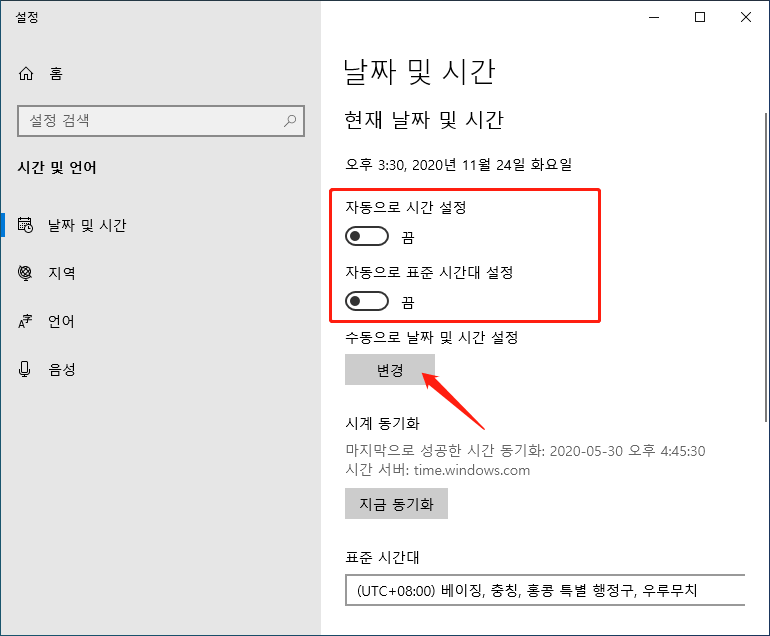
4 단계. 올바른 날짜와 시간을 입력하고 변경을 클릭하여 변경 내용을 저장합니다.
그 후에도 오류가 계속 발생하는지 확인합니다.
솔루션 2: 수동으로 업데이트해야 하는지 확인
이 솔루션은 최신 버전으로 업그레이드하기 전에 Insider빌드 마감일에 도달한 경우에 유용합니다.
1 단계. Win+I를 함께 눌러 Windows 설정을 연 다음 업데이트 및 보안을
선택합니다.
2 단계. 왼쪽 창에서 Windows 참가자 프로그램을 클릭합니다.
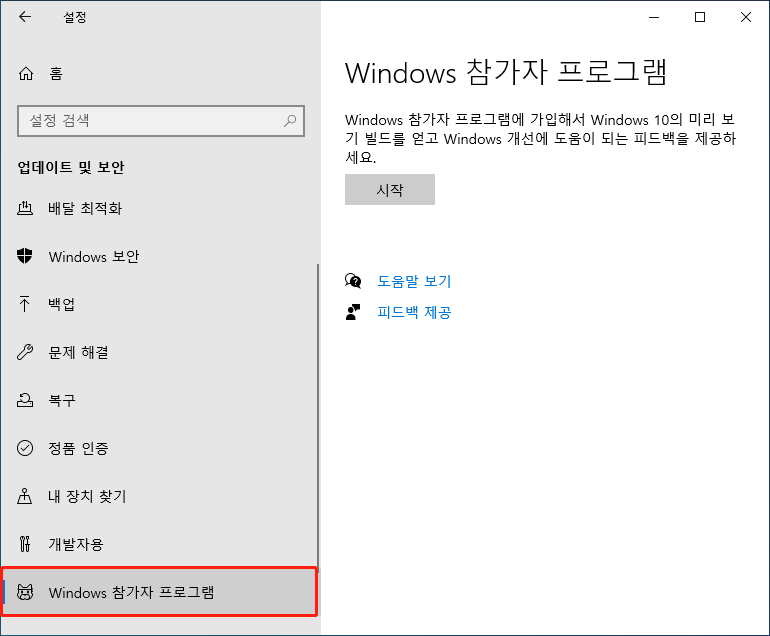
3 단계. 그런 다음 Windows에서 사용 가능한 최신 미리 보기 빌드를 설치합니다.
솔루션 3: Windows빌드를 활성화하려면 확인
Windows를 활성화하지 않았거나 Windows라이센스 키가 없는 경우 Insider빌드가 만료될 수 있습니다.
1 단계. Win+I를 눌러 Windows 설정을 연 다음 업데이트 및 보안을 선택하여 설정에 액세스 합니다.
2 단계. 설정의 왼쪽 창에서 정품 인증을 클릭합니다.
3 단계. 그런 다음 Windows에서 사용 가능한 최신 미리 보기 빌드를 설치합니다.
Windows가 활성화된 경우에는 이 문제가 발생하지 않습니다. 윈도우즈가 정품 인증되지 않은 경우 정품 인증을 받아야 합니다.
솔루션 4: 자동 복구 실행
시스템 파일이 손상되면 이 오류가 발생할 수 있으므로 자동 복구 실행을 통해 이 오류를 해결할 수 있습니다.
1 단계. Win+I를 눌러 Windows 설정을 열고 업데이트 및 보안 옵션을 선택합니다.
2 단계. 왼쪽 창 또는 설정에서 복구를 클릭하고 오른쪽 창의 고급 시작 옵션에서 지금 다시 시작을 클릭합니다.
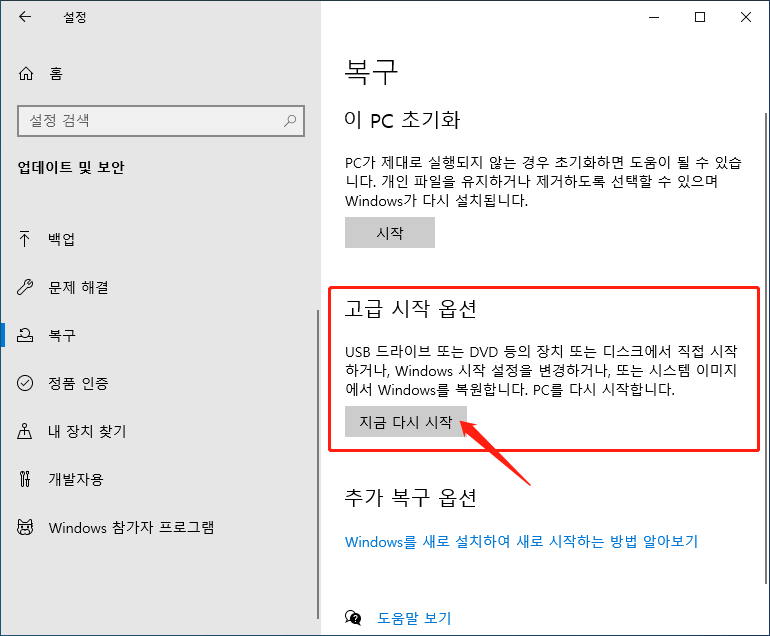
3 단계. 옵션 선택 문제 해결을 선택합니다.
4 단계. 문제 해결 화면이 나타나면 고급 옵션을 클릭합니다.
5 단계. 시동 복구 또는 자동 복구를 선택합니다.
6 단계. 시동 복구 또는 자동 복구가 완료될 때까지 기다리십시오. 그런 다음 다시 시작하면 이 문제가 사라집니다.
쉽게 해결됩니다!
결론적으로 위의 방법을 사용하여 "이 Windows빌드는 곧 만료됩니다" 오류를 성공적으로 해결할 수 있습니다. 위의 솔루션으로 도움이 되지 않는 경우 Windows 인사이더 프로그램을 종료하고 Windows10을 새로 설치하거나 안정적인 빌드를 얻어야 할 수 있습니다. 이제 그것들을 시험해 봅시다!





